Blok Nadpis
Blok Headline prezentuje základní informace o vaší firmě, produktu nebo službě výrazným a výrazným způsobem. Pomocí tohoto bloku můžete představit svůj produkt nebo službu a usnadnit návštěvníkům kontakt s vámi.
Tento blok nabízí prémiové rozvržení s výraznými prvky a dekoracemi, které mohou pozvednout vizuální přitažlivost a funkčnost vašich stránek. P
Přidání bloku s titulkem
Všechny předpřipravené šablony jsou vybaveny blokem Headline. Můžete si jich však přidat více, kamkoli budete chtít na své webové stránky.
Zde se dozvíte, jak přidat blok Headline:
- Najděte vhodné místo pro blok Headline a klikněte na tlačítko (+) Plus.
- V knihovně bloků vyhledejte ve svislé nabídce vlevo sekci Headline a klikněte na styl titulku, který se vám líbí.
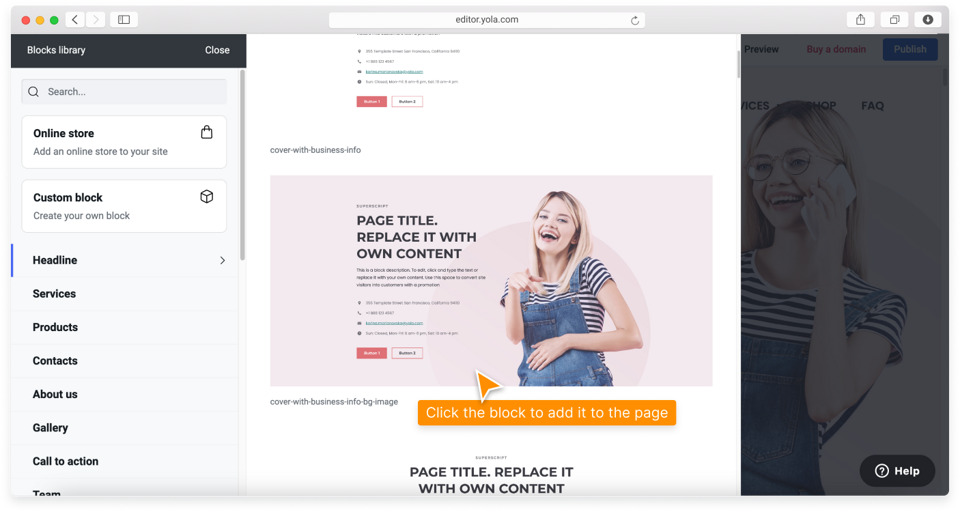
Přizpůsobení nastavení bloku
V ovládacím panelu máte několik možností přizpůsobení bloku Headline. Chcete-li aktivovat jeho ovládací panel, klikněte kdekoli na blok a poté klikněte na ikonu Nastavení bloku.

Na kartě Rozložení můžete zvolit, které prvky se mají v bloku zobrazit. Chcete-li skrýt určitý prvek bloku (například chcete-li odstranit tlačítko), odstraňte modré zaškrtnutí vedle názvu prvku.

Na kartě Vzhled můžete provést následující změny:
- Nahradit obrázek: Změňte obrázek na pozadí bloku.
- Styl bloku: Změňte barevné schéma bloku.
- Výška bloku: Upravte výšku bloku.
- Vodorovné zarovnání: Zvolte horizontální zarovnání obsahu v bloku.
- Svislé zarovnání: Změňte bílé mezery v horní a dolní části bloku.
- Styl obsahu: Vyberte styl obsahu, který chcete zobrazit v bloku: Přidejte některým prvkům rámečky a stíny.
- Nastavení pozadí: Přidejte černobílý filtr a překrytí.
- Nastavení médií: Přidání černobílého filtru k obsahu v tomto bloku.
Poznámka: V závislosti na zvoleném rozložení bloku můžete mít na kartě Vzhled více nebo méně ovládacích prvků. Pokud například rozvržení obsahuje formulář, budete mít k dispozici další možnost přizpůsobení umístění formuláře.
Podrobně se o možnostech přizpůsobení bloku dočtete v našem článku Nastavení bloku.
Úprava textu bloku
Chcete-li nahradit ukázkový text vlastním textem v bloku Nadpis, klikněte na textový prvek a zadejte nový text. Text můžete také vložit z textového editoru, který používáte.
Mezi další možnosti úprav textu patří např:
- přizpůsobení velikosti písma
- Přizpůsobení barvy písma
- přidání odkazů do textu
- vytváření uspořádaných seznamů a seznamů s odrážkami
- změna zarovnání textu a další.
Úprava obrázku na pozadí bloku
Poznámka: Nezapomeňte kliknout na tlačítko Uložit v pravém horním rohu obrazovky, abyste změny zachovali, a na tlačítko Publikovat, abyste změny provedli.